最终效果概览
配置
内核升级
# 安装LTS内核
sudo apt install linux-image-deepin-amd64 linux-headers-deepin-amd64
# 安装stable内核
sudo apt install linux-image-deepin-stable-amd64 linux-headers-deepin-stable-amd64
# 查询当前系统已安装内核并获取完整包名
dpkg -l | grep “linux-image\|linux-headers”
# 卸载其中一个内核
sudo apt purge linux-image-5.10.18-amd64-desktop linux-headers-5.10.18-amd64-desktop
root密码
# 设置root密码
sudo passwd root
# 切换root用户
su
终端应用代理
proxychains,一个命令网络http/sock4/socks5代理工具
使用前提:已正确配置v2ray
配置步骤
vim /etc/proxychains4.conf
将socks4 127.0.0.1 9050 改为
socks5 127.0.0.1 1080
注:1080需改为你自己的端口
使用:命令前加proxychains
测试:
curl cip.cc
proxychains curl cip.cc
设置自动代理
前提:已正确配置v2ray
pac文件可以在github找,也可以自己生成(安装genpac就可以自己生成了)。自己生成方法如下:
# 安装pip3 和 genpac
sudo apt install python3-pip
sudo pip3 install genpac
# 生成pac文件
genpac –pac-compress –pac-proxy ‘SOCKS5 127.0.0.1:1080’ –format pac -o ~/auto.pac
注意:指定的端口应与本地部署的代理端口一致,我这里是1080端口。
在deepin的 设置–网络–系统代理–自动 填入pac文件位置: file:///home/登录用户名/auto.pac
系统美化
修改TopBar高度
|
1 2 3 4 5 6 7 8 9 10 11 12 13 14 15 16 17 18 19 |
#亮色主题 ~/.local/share/deepin/themes/deepin/light/titlebar.ini #暗色主题 ~/.local/share/deepin/themes/deepin/dark/titlebar.ini 内容如下: 修改为25即可 保存后重启电脑 [Active] height=25 [Inactive] height=25 [NoAlpha/Active] height=25 [NoAlpha/Inactive] height=25 |
TopPanel
原帖地址:深度科技社区
项目地址:GitHub
# 安装
- 下载项目zip包并解压cp *.xml /usr/share/glib-2.0/schemas
sudo glib-compile-schemas /usr/share/glib-2.0/schemas
./dde-top-panel - 最大化时移除标题栏sudo vi ~/.config/kwinrc
[Windows]
BorderlessMaximizedWindows=true - 顶栏扩展小部件(可自定义)
从~/.local/lib/dde-top-panel/plugins拷贝.so文件到~/.local/lib/dde-top-panel/pluginscp /usr/lib/dde-dock/plugins/libtray.so ~/.local/lib/dde-top-panel/plugins
# 启用全局菜单
项目地址:GitHub
- 前往https://github.com/SeptemberHX/dde-globalmenu-service.git 下载最新 release 并解压
- 复制 dde-globalmenu-service 到 /usr/bin (注意是否有执行权限 chmod +x dde-globalmenu-service)
- 复制 dde-globalmenu-service.desktop 到 ~/.config/autostart
- 修改文件 ~/.gtkrc-2.0 ,添加 gtk-modules=appmenu-gtk-module
- 修改文件 ~/.config/gtk-3.0/settings.ini ,[Settings] 条目下 添加 gtk-modules=appmenu-gtk-module
- apt 安装 appmenu-qt appmenu-gtk2-module appmenu-gtk3-module libdbusmenu-gtk3-4 libdbusmenu-gtk4 libdbusmenu-qt5-2
- 注销或者重启
# 设置开机启动
[Desktop Entry]
Exec=/home/flagxue/APP/TopPanel/dde-top-panel
Name=TopPanel
Terminal=false
Type=Application
X-Deepin-Vendor=user-custom
# 插件推荐
天气插件:GitHub
- git项目到本地
- 环境准备:sudo apt install qt5-default
sudo apt install dde-dock-dev
weatheritem.h 添加 #include <QPainterPath> - 进入项目文件,编译mkdir build
cd build
qmake ../source
make - 安装sudo make install
- 复制libweather.so到/usr/lib/dde-dock/plugins
- 重启dockkillall dde-dock
conky
# 安装
sudo apt install conky
# 开机启动
[Desktop Entry]
Exec=conky -c /home/flagxue/APP/conky/conkyrc
Hidden=false
Name=conky
NoDisplay=false
Type=Application
X-Deepin-Vendor=user-custom
X-GNOME-Autostart-enabled=true
Desktop Monitor
可详见专栏(含deb包下载):deepin系统监视器-桌面版
# 项目地址(个人魔改版暂未开源):GitHub
# 相关依赖
sudo apt install qt5-default
sudo apt-get install build-essential libgl1-mesa-dev qtbase5-private-dev libqt5x11extras5-dev
sudo apt-get install libxtst-dev
sudo apt-get install libxcb-util0-dev
sudo apt-get install libxcb-ewmh-dev
sudo apt-get install libdtkwidget-dev
sudo apt install libprocps-dev
sudo apt install libpcap-dev
sudo apt install libprocps-dev
sudo apt install libdtkwidget2
# 汉化
qm_files.path = /usr/share/deepin-desktop-monitor/translations/
qm_files.files = translations/*.qm
# 开机自启动
[Desktop Entry]
Exec=/home/flagxue/APP/Monitor/deepin-desktop-monitor
Name=Monitor
Terminal=false
Type=Application
X-Deepin-Vendor=user-custom
动态桌面
# 安装komorebi
sudo apt install komorebi
# 制作
使用Wallpaper Creator
# 生成地址
/home/flagxue/.config/komorebi/wallpapers/
# 使用
komorebi
Glava
# 项目地址:GitHub:glava
# 安装包资源地址:ppa
Systemsettings
sudo apt install systemsettings
程序员推荐软件
Typora
GitKraken
electerm
Emacs
v2ray
Qt框架跨平台客户端:GitHub:Qv2ray
步骤:搭建服务器-客户端关联核心-配置(需要自己摸索,暂不赘述)
常用软件推荐
- vivaldi
- Chrome 推荐插件
- Adblock Plus
- JSON handle
- JSON Formatter
- Markdown Here
- New Tab Redirect
- Proxy SwitchyOmega
- Tampermonkey
- Stylus
- Video Downloader professional
- 星火应用商店: 社区版应用商店 地址:星火应用商店
- qq for linux
- weixin for linux(星火应用商店)
- Catfish 全局文件搜索,类似Win平台下的everything
- utools
- Mailspring
- 坚果云
- Audacious
sudo apt install audacious - VMware Workstation 16
(跬步学习公众号回复“VMware16”获取授权码)
终端工具推荐
- sdcv
描述:通过命令查单词
相关网址:词典下载页
安装及使用:
sudo apt install sdcv
cd /usr/share
sudo mkdir stardict
cd stardict
sudo mkdir dic
cd dic
sudo cp -R /home/flagxue/Downloads/stardict-langdao-ce-gb-2.4.2/stardict-langdao-ce-gb-2.4.2/ .
sudo cp -R /home/flagxue/Downloads/stardict-langdao-ec-gb-2.4.2/stardict-langdao-ec-gb-2.4.2/ .
sdcv
注:需下载词典库 - fish 命令提示工具
sudo apt install fish - asciinema终端录像工具官网:官方主页
sudo apt install asciinema - t-rec终端录像工具
github项目地址:GitHub:t-rec-rs - htop
- sysstat系统监控工具
sudo apt install sysstat
sudo vi /etc/default/sysstat
systemctl restart sysstat























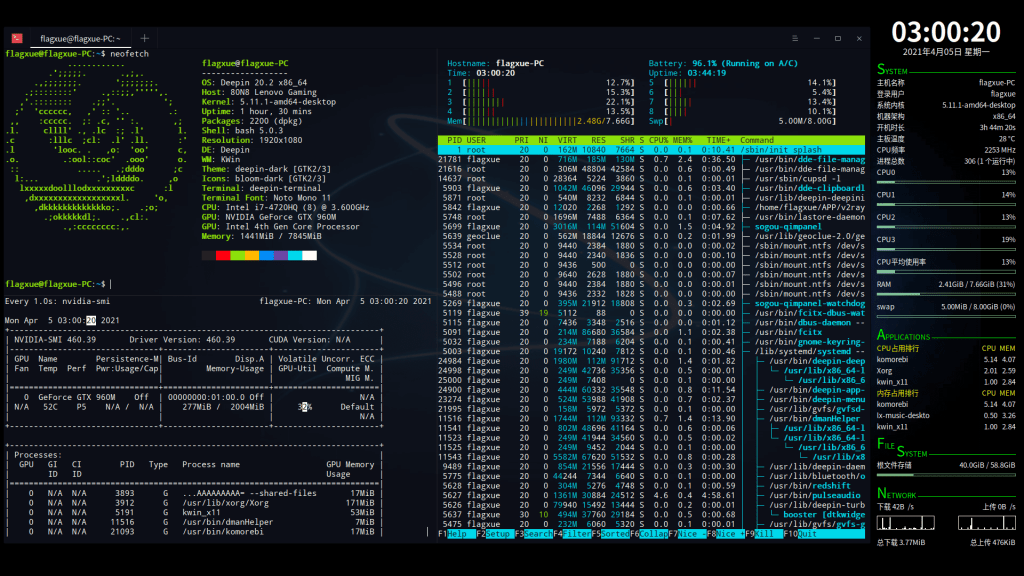
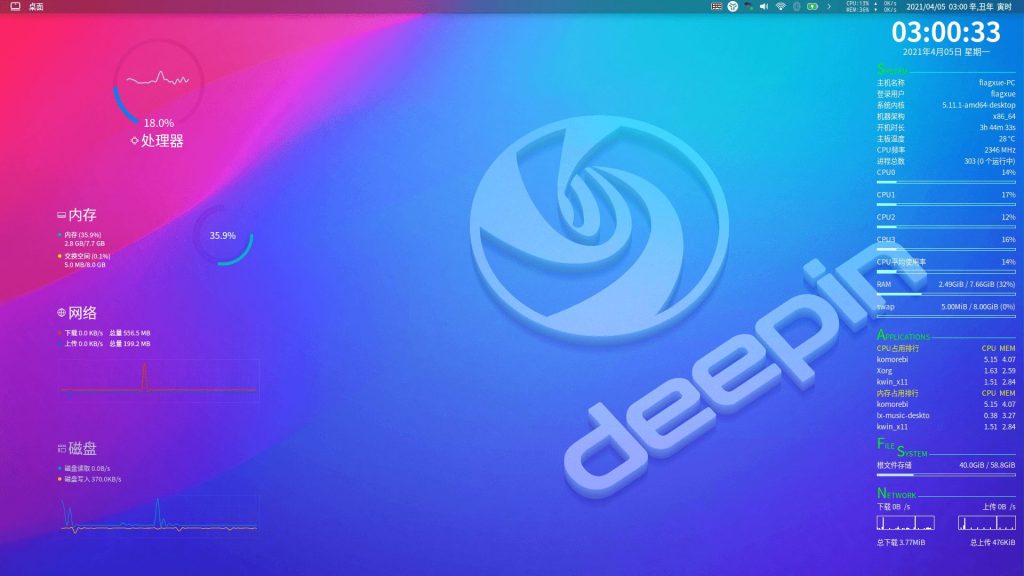

做朋友吗?我可以的
😄😊嘻嘻^_^
本手册指南动态更新